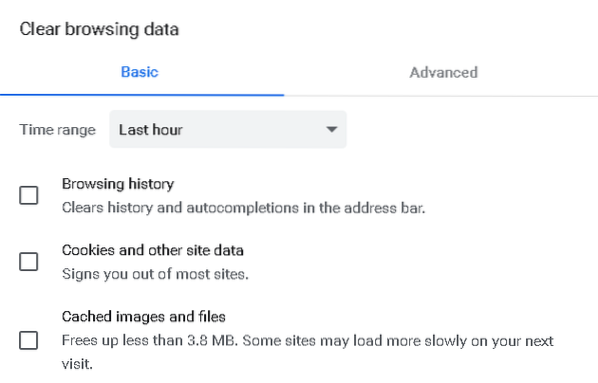Ebben a cikkben megválaszolunk egy gyakori kérdést, amelyet a legtöbb ember feltesz: „A gyorsítótár törlése ugyanaz, mint a böngészési előzmények törlése?De előtte értsük meg, mi is a gyorsítótár és a böngészési előzmények, és mi a különbség közöttük.
Web Cache
Néhány webhely nagy felbontású fotókat, videókat és szkripteket tartalmaz, amelyek meglehetősen megnehezítik őket. Ez egy kis időt és sávszélességet is igényel a hosztolt szerverekről való letöltéshez. Ha rendszeresen látogatja ezeket a webhelyeket, akkor nem tűnik ésszerűnek, ha minden alkalommal lekérik ezeket az adatokat. Itt jön a webes gyorsítótár. Amikor meglátogat egy weboldalt, a gyorsítótár tárolja az adatokat a helyi rendszeren, így a jövőben, amikor meglátogatja azt a webhelyet, nem kell újra letöltenie. Egy másik dolog, amire emlékezni kell, hogy a gyorsítótár hasznos, ha statikus webhelyet látogat meg. A dinamikus webhely sokat változik, ezért a gyorsítótárban tárolás nem sokat segít.
A Google Chrome gyorsítótárát a következő helyen tárolja:
% LOCALAPPDATA% \ Google \ Chrome \ User Data \ Default \ CacheMegtekintéséhez másolja be ezt a címet a Fájlkezelő cím mezőjébe.
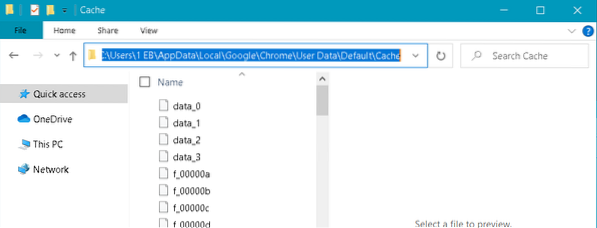
A webes gyorsítótár néhány előnye:
- Segít a weboldalak gyorsabb betöltésében
- Menti a sávszélességet
- Csökkentse a webhelykiszolgálók terhelését
- Csökkentse a hálózati forgalmat
Böngészési előzmények
A böngésző előzményei nyilvántartják a legutóbb felkeresett webhelyeket. A lemez tárolja a weboldal címét, a látogatás idejét, valamint a meglátogatott webhelyek linkjeit. A böngészési előzmények megtekintéséhez nyissa meg a Chrome böngészőt, és nyomja meg a Ctrl + H billentyűparancsot.
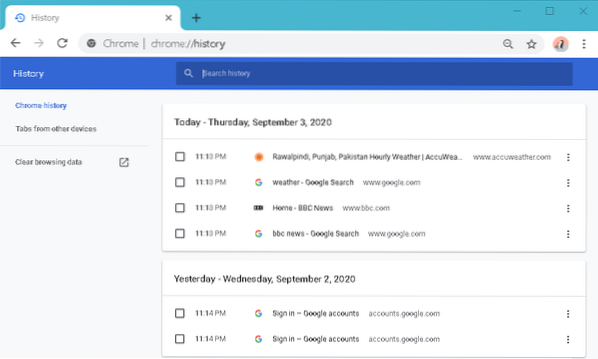
Megjegyzés: Ne tévessze össze a böngészési adatokat a böngészési előzményekkel; a böngészési előzmények csak a múltban meglátogatott webhelyek rekordjai, míg a böngészési adatok a böngészési előzményeket, valamint egyéb adatokat, például a gyorsítótárat, a cookie-kat, a jelszavakat stb.
A gyorsítótár törlése megegyezik a böngészési előzmények törlésével?
Ahogy most már tisztán megértette, hogy a gyorsítótár és az internetes előzmények két különböző típusú adat, amelyet böngészőnk ment. Néha csak a gyorsítótárat kell törölnie, míg máskor; csak a böngészési előzményeket kell törölnie.
Amikor úgy dönt, hogy törli a böngészési adatokat, megkapja a különféle törölhető adatok kategóriáinak listáját. Innen kiválaszthatja a gyorsítótár egyedüli törlését a böngészési előzmények megőrzése mellett, vagy a böngésző előzményeinek törlését a gyorsítótár megtartása mellett. Lássuk, hogyan kell ezt megtenni:
Használja a Ctrl + H billentyűparancsot, vagy írja be a következő linket a böngésző címsorába:
króm: // előzmények /Amikor megjelenik a következő ablak, kattintson a gombra Böngészési adatok törlése.
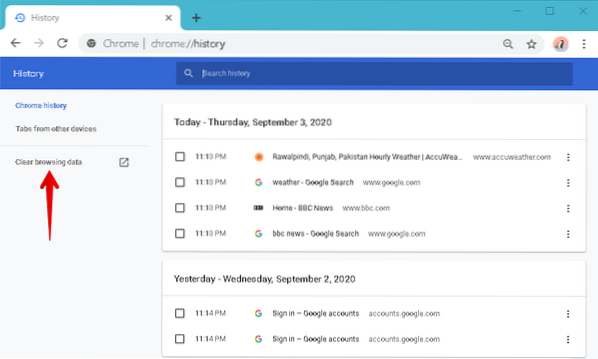
Most a következő ablak jelenik meg. Az alap fül alatt a következő három adatkategóriát láthatja:
- Böngészési előzmények
- Cookie-k és egyéb webhelyadatok
- Gyorsítótárazott képek és fájlok
Gyorsítótár törlése
Bizonyos esetekben meg kell tisztítania a gyorsítótárban tárolt adatokat bizonyos problémák, például részlegesen betöltött vagy rosszul formázott weboldalak, egy frissített, de frissített verziót nem mutató webhely megnyitásához vagy egy hely felszabadításához.
A webes gyorsítótár törléséhez, miközben a böngészési előzmények mentve vannak, ügyeljen arra, hogy csak a négyzet legyen gyorsítótárazott képek és fájlok ellenőrzik a Böngészési adatok törlése ablak. Ezután kattintson a gombra Adatok törlése gomb. Ezzel csak a böngésző gyorsítótárát törli, miközben a böngészési előzmények és a cookie-k mentve maradnak.

A böngészési előzmények törlése
Néha törölnie kell a böngészési előzményeket is a felhasználó magánéletének védelme és az automatikus kitöltési lista törlése érdekében.
Ha csak a böngészési előzményeket szeretné törölni, miközben a webes gyorsítótár mentve van, akkor csak a négyzetet jelölje be Böngészési előzmények be van jelölve a Böngészési adatok törlése ablak. Ezután kattintson a gombra Adatok törlése gomb. Ezzel csak a böngészési előzmények törlődnek.
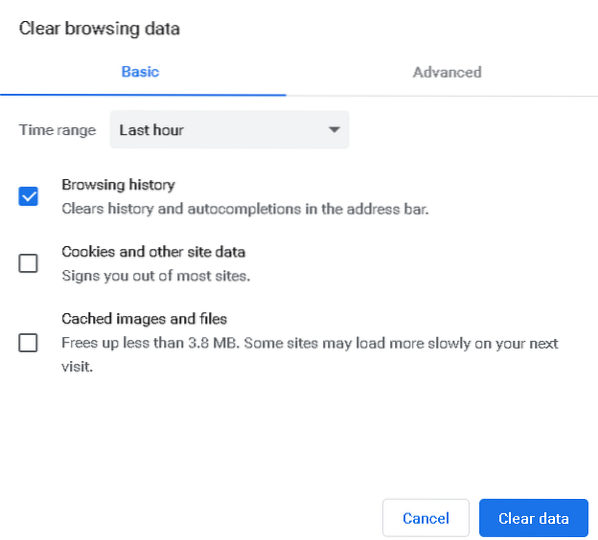
Ennyi van benne! Ebben a cikkben megválaszoltuk a leggyakrabban feltett kérdést: „A gyorsítótár törlése megegyezik-e a böngészési előzmények törlésével”. Megtanulta, hogy a gyorsítótár és a böngészési előzmények két különböző rekordot jelentenek, és az egyik törlése nem törli a másikat. Remélem, hasznosnak találja ezt a cikket.
 Phenquestions
Phenquestions